Installera Zip-verktyg på Ubuntu / Debian
Uppdatera först benägen paketförvarets cache med följande kommando:
$ sudo apt-get-uppdateringDe benägen paketförvarets cache bör uppdateras.
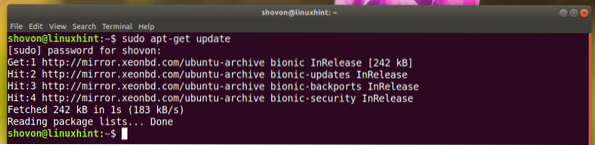
Installera nu blixtlås och packa upp paket med följande kommando:
$ sudo apt-get install zip unzip -y
Blixtlås och packa upp paket bör installeras. I mitt fall är de redan installerade.
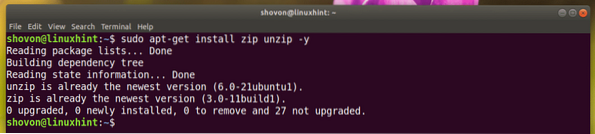
Installera Zip-verktyg på RHEL 7 / CentOS 7
Uppdatera först yum paketförvarets cache med följande kommando:
$ sudo yum makecacheInstallera nu blixtlås och packa upp paket med följande kommando:
$ sudo yum installera zip zip
Tryck nu y och tryck sedan på
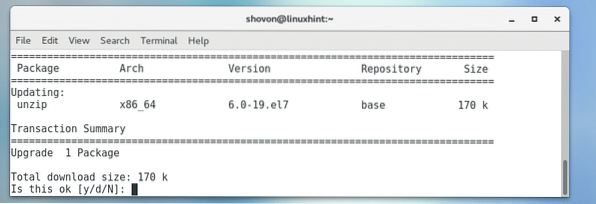
blixtlås och packa upp paket bör installeras.
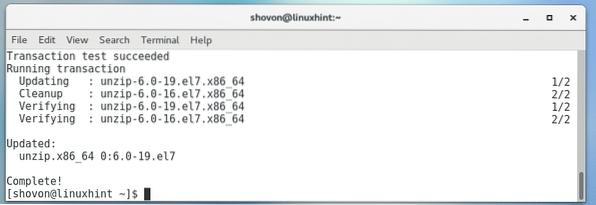
Zippa en mapp / katalog grafiskt
Om du har någon grafisk skrivbordsmiljö installerad på din valda Linux-distribution kan du använda den för att Zip-arkivera alla mappar du gillar mycket enkelt.
Öppna först din favoritfilhanterare och gå till den plats där du har mappen du vill zippa arkiv. I mitt fall använder jag Nautilus filhanteraren i skrivbordsmiljön GNOME 3.
Låt oss säga att du vill zip-arkivera Nedladdningar/ katalog som markerad i skärmdumpen nedan.
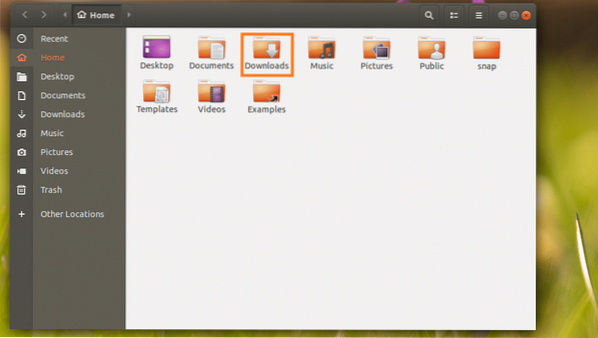
Högerklicka nu på Nedladdningar/ katalog och klicka på Komprimera… som markerat i skärmdumpen nedan.
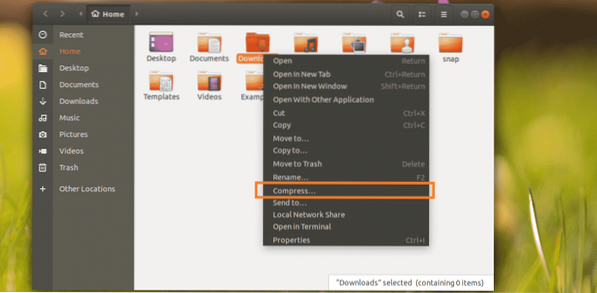
Skriv nu in ett namn för ditt Zip-arkiv och välj .blixtlås
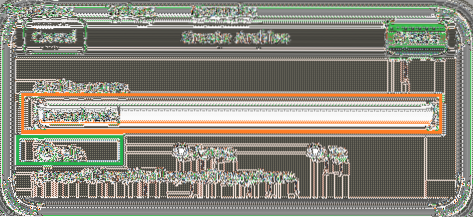
När du är klar klickar du på Skapa.
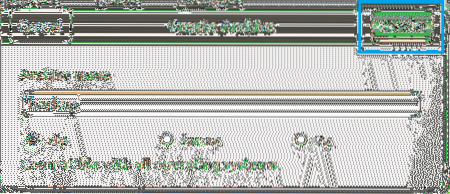
A säkerhetskopiering.blixtlås filen ska skapas. Detta är zip-arkivet för Nedladdningar/ katalog.
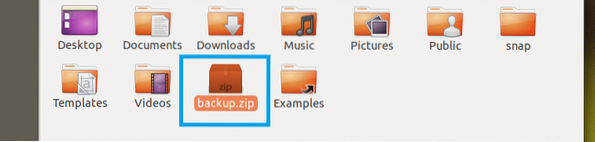
Zippa en mapp / katalog med kommandoradsgränssnittet (CLI)
Om du inte har någon grafisk skrivbordsmiljö installerad på din dator, oroa dig inte. Du kan fortfarande använda kommandoradsgränssnittet (CLI) för att zip-arkivera en mapp.
Gå först till platsen där mappen du vill zip-arkiv är tillgänglig med följande kommando:
$ cd PATHNOTERA: VÄG är den plats där önskad mapp finns.
Till exempel om du vill Zip arkivera /etc katalog. Så den VÄG bör vara rotkatalogen /.
Återigen, om du vill Zip arkivera / etc / apt katalog, sedan VÄG borde vara /etc.
Låt oss zip-arkiv, / etc / apt katalog.
$ cd / etc
Kommandot för att zippa en mapp eller katalog är:
$ zip -r UTGÅNG.zip FOLDEROBS: här MAPP är den katalog som du vill Zip-arkiv. PRODUKTION är sökvägen till en fil där zip-arkivet för MAPP kommer att sparas.
Kör till exempel följande kommando till Zip-arkiv / etc / apt katalogen och spara den i HEM katalog för din inloggningsanvändare som apt_backup.blixtlås:
$ zip -r ~ / apt_backup.zip apt /Eller
$ zip -r $ HOME / apt_backup.zip apt /

De / etc / apt katalog eller mapp ska arkiveras med zip.
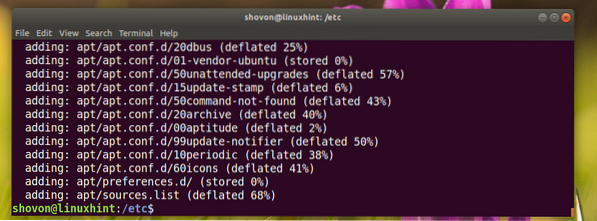
Det bör spara till ~ / apt_backup.blixtlås fil som du kan se från skärmdumpen nedan.
$ ls -lh ~Eller
$ ls -lh $ HEM
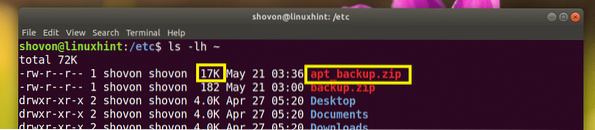
Extrahera zip-arkivet grafiskt
Om du har en grafisk skrivbordsmiljö installerad är det väldigt enkelt att extrahera zip-arkivet.
Högerklicka bara på Zip-arkivet som du vill extrahera och du ska se följande meny. Välj endera Extrahera här eller Extrahera till… för att packa upp den.
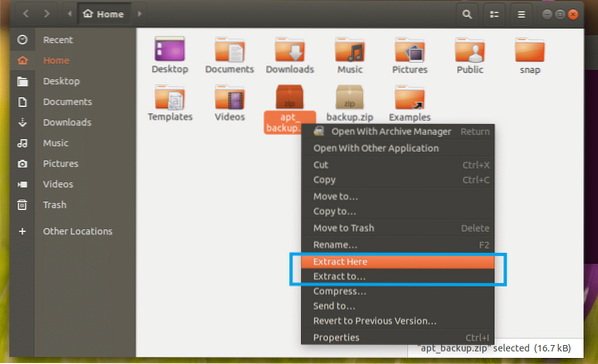
Om du vill extrahera arkivet till din nuvarande arbetskatalog (katalogen du befinner dig just nu), klicka sedan på Extrahera här. Det ska extraheras som du kan se från det markerade avsnittet på skärmdumpen nedan.
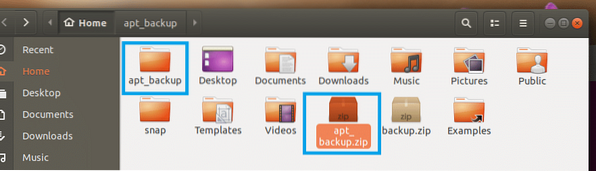
Om du vill extrahera det till en annan katalog, klicka sedan på Extrahera till…
En katalogväljare ska öppnas som du kan se i det markerade avsnittet på skärmdumpen nedan.

Välj en katalog och klicka på Välj.

Zip-arkivet ska extraheras i den katalogen som du kan se i det markerade avsnittet på skärmdumpen nedan.
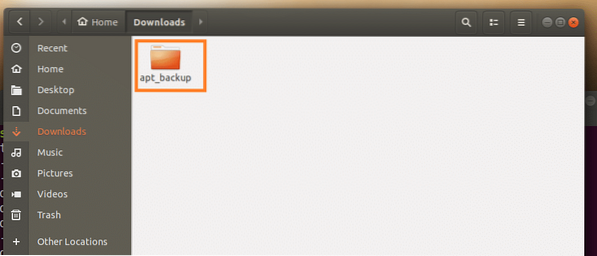
Extrahera zip-arkivet med kommandoradsgränssnittet (CLI)
Om du inte har den grafiska skrivbordsmiljön installerad på din Linux-distribution, oroa dig inte. Du kan extrahera Zip-arkivet med kommandoradsgränssnittet (CLI).
Navigera först till katalogen där du vill extrahera zip-arkivet med följande kommando:
$ cd EXTRACT_DIRNOTERA: EXTRACT_DIR är katalogen där du vill extrahera zip-arkivet.
Kör sedan följande kommando för att extrahera zip-arkivet:
$ unzip ZIP_ARCHIVE.blixtlåsOBS: här ZIP_ARCHIVE är sökvägen till Zip-arkivet som du vill extrahera.
Låt oss till exempel extrahera ~ / apt_backup.blixtlås fil till ~ / Nedladdningar / katalog.
Navigera först till ~ / Nedladdningar katalog:
$ cd ~ / Nedladdningar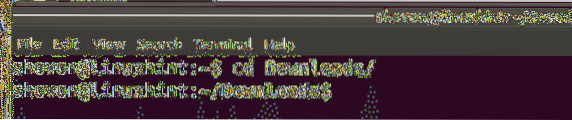
Kör nu följande kommando för att extrahera apt_backup.blixtlås fil:
$ unzip ~ / apt_backup.blixtlås
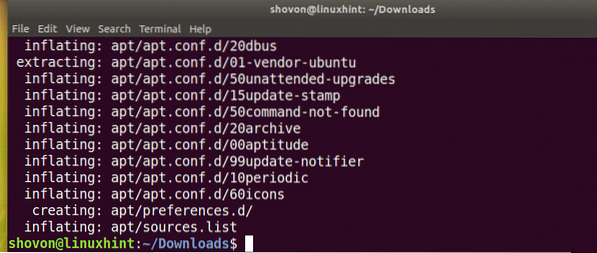
Det extraherade benägen/ katalog.

Det är så du zipar och packar upp en mapp eller katalog i Linux. Tack för att du läste den här artikeln.
 Phenquestions
Phenquestions


